您好,我们的其中一名团队成员希望将他们的设备添加到TestFlight账户中,我已经从门户网站发送了邀请并且他们也已经接受了。现在我需要该设备的UDID以供生成配置文件。他们需要手动发送吗?还是只要接受邀请,TestFlight门户网站就会自动获取其UDID?
首先,您需要将UDID添加到配置文件中。
然后登录Testflightapp.com并按以下路径操作:
应用程序->应用程序名称->构建->单击最新构建
您将在那里看到配置文件中的所有UDID,从中可以选择新添加的UDID。
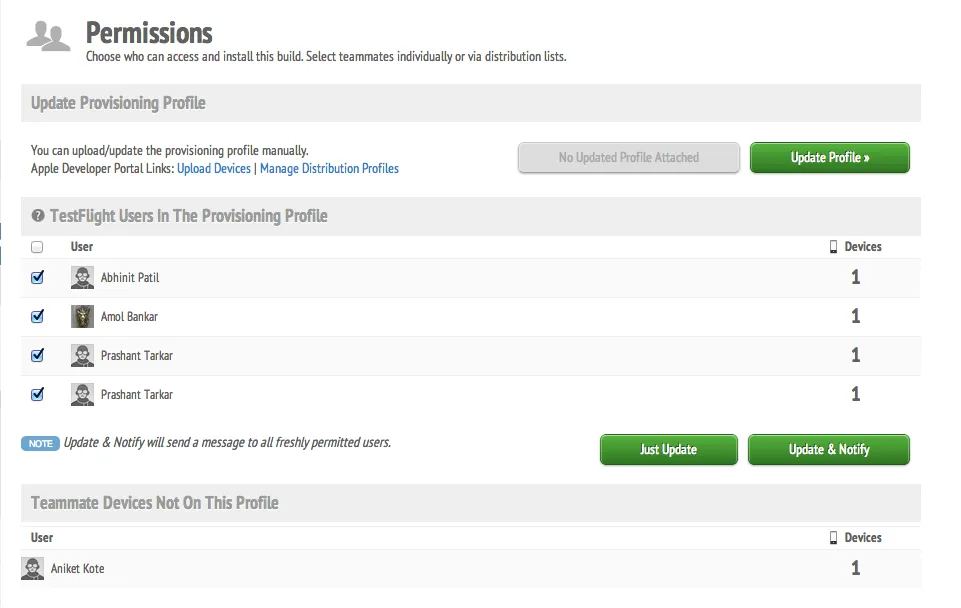
2
向用户索取设备的UDID和Apple ID。(用户可以通过将设备连接到Mac电脑,然后在iTunes中查找 -> 点击设备图标 -> 点击序列号来查找UDID。Apple ID可以在“设置”- > “iTunes和App Store”中找到)
在开发者账户中添加UDID(在设备部分下)。
创建配置文件。
现在登录到itunesconnect.apple.com,转到“用户和角色”,使用用户的Apple ID(步骤1中获得的用户Apple ID)添加用户。
添加用户后,测试飞行(TestFlight)将向用户发送邀请邮件,发到他的Apple ID(通常是用户用于登录iTunes的邮件地址)。请用户接受他在Apple id(邮件id)上收到的邀请。
一旦用户接受邀请,使用Xcode将您的构建版本上传到TestFlight中。
现在进入iTunes -> 我的应用程序 -> 选择您的应用程序 -> TestFlight -> 内部测试 -> 添加内部测试人员(即在第5步中添加的用户)-> 选择要测试的版本(从Xcode中刚刚上传的构建版本进行选择)。
点击开始测试后,用户将在他们的设备上收到TestFlight通知以下载应用程序。
您需要使用新的UDID更新配置文件。如果构建已经上传,则转到设置->权限并更新新的配置文件。
5
当你的朋友通过他们的设备发送邀请时,TestFlight将会获取他们设备的信息(你可以在TestFlight的People菜单中查看)。然后你需要为你的配置文件注册他们的设备(UDID),并在TestFlight上更新该配置文件。
4
一旦被邀请的人(测试员)接受邀请,他们将收到来自Testflight的邮件,主题为开始使用。 如果受邀者点击“开始使用”并成功完成所有必需的步骤,您将收到来自Testflight的自动生成的电子邮件,主题为XYZ添加了一个设备,邮件正文包含以下详细信息。
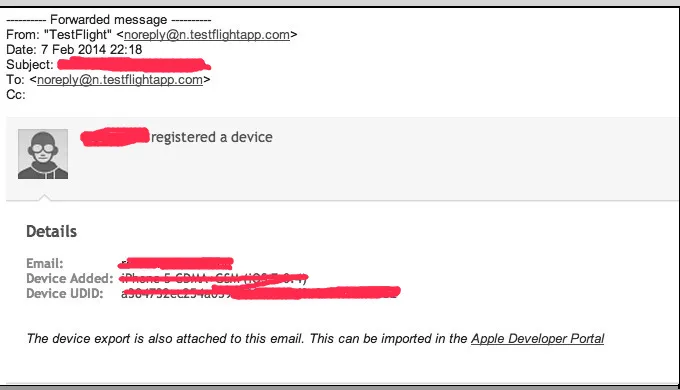
如果用户接受邀请并尝试将设备添加到TestFlight而未在配置文件中添加,则用户将无法使用该设备玩您的应用程序。您需要获取UDID并将其添加到配置文件中,然后在https://developer.apple.com下载新的配置文件,并再次使用此新的配置文件上传您的应用程序。设备的UDID必须在配置文件中才能下载应用程序
由于苹果在中完全删除了uniqueIdentifier并在中将其弃用,因此Testflight不再发送UDID(https://developer.apple.com/library/ios/documentation/uikit/reference/UIDevice_Class/DeprecationAppendix/AppendixADeprecatedAPI.html)
从版本1.0 BETA 1 - 2012年3月30日开始,发送UDID的选项已被删除。
原文链接